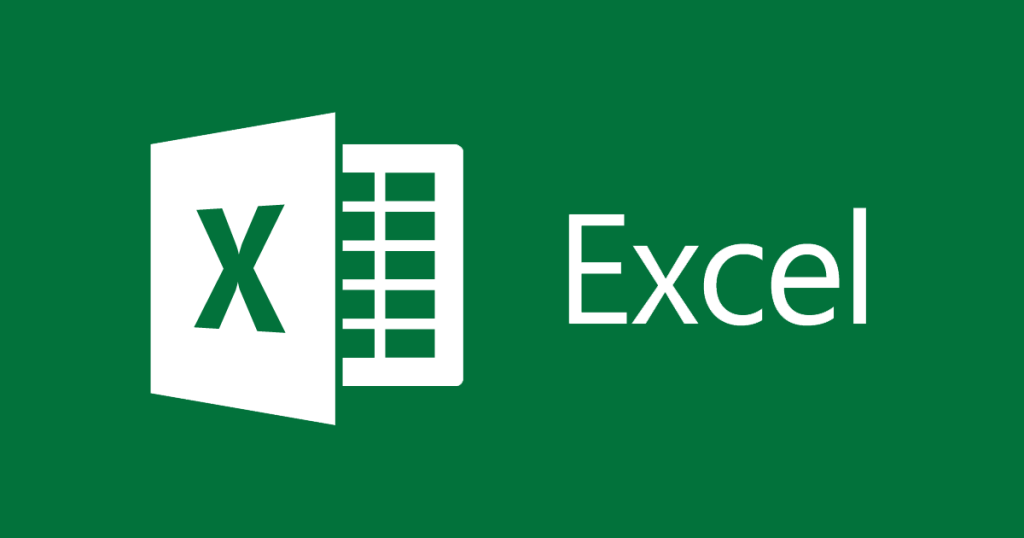La racine carrée d’un nombre est utilisée dans de nombreuses formules mathématiques, statistiques, d’ingénierie et d’autres types de formules.
C’est sans doute la raison pour laquelle de nombreuses personnes ont besoin de calculer la racine carrée de nombres dans Excel.
Avec une tâche aussi courante, il existe de nombreuses façons de l’accomplir dans Excel.
Dans cet article, je vais vous montrer 5 façons de calculer la racine carrée d’un nombre.
Qu’est-ce que la racine carrée d’un nombre ?
La racine carrée d’un nombre est un autre nombre qui produit le nombre original lorsqu’il est multiplié par lui-même.
Vous diriez que A est la racine carrée de B si et seulement si A x A = B.
Par exemple, 3 est la racine carrée de 9 car 3 x 3 = 9.
1,5 est la racine carrée de 2,25 car 1,5 x 1,5 = 2,25.
Calculer la racine carrée avec l’opérateur Carat
Une façon de calculer la racine carrée d’un nombre est d’utiliser l’opérateur carat(^).
Il s’agit de l’opérateur d’exponentiation de Microsoft Excel, qui vous permet d’élever un nombre à un exposant ou à une puissance.
Trouver la racine carrée d’un nombre revient à élever ce nombre à une puissance de 1/2 = 0,5. Ceci est dû au fait que A1/2 x A1/2 = A(1/2+1/2) = A1 = A.
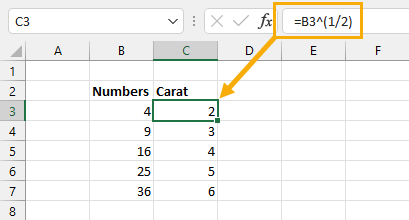
= B3 ^ ( 1 / 2 )Vous pouvez utiliser l’opérateur carat comme ci-dessus pour élever le nombre dans la cellule B3 à la puissance 1/2 ou 0,5, ce qui produira la racine carrée.
Calculer la racine carrée avec la fonction SQRT
Une autre façon utile d’obtenir la racine carrée est d’utiliser la fonction SQRT.
En fait, le seul but de cette fonction est de retourner la racine carrée d’un nombre que vous lui fournissez.
Syntaxe de la fonction SQRT
= SQRT ( number )- Le nombre est le nombre positif dont vous souhaitez calculer la racine carrée.
Exemple de la fonction SQRT
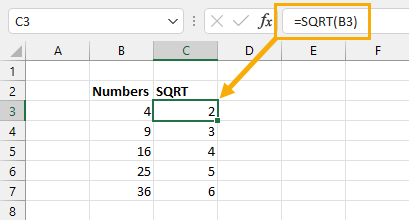
= SQRT ( B3 )L’exemple ci-dessus renvoie la racine carrée du nombre contenu dans la cellule B3. Dans ce cas, il renvoie 2 comme résultat.
Calculer la racine carrée avec la fonction POWER
La fonction SQRT est une fonction très ciblée dont le cas unique est le calcul de la racine carrée.
Il existe une fonction plus généralisée qui vous permettra de calculer l’exposant de n’importe quel nombre, y compris la valeur de la racine carrée.
Syntaxe de la fonction POWER
= POWER ( base, exponent )- La base est le nombre dont vous souhaitez calculer la racine carrée.
- L’exposant est la puissance à laquelle vous souhaitez élever la valeur de base.
Exemple de calcul de la racine carrée avec la fonction POWER
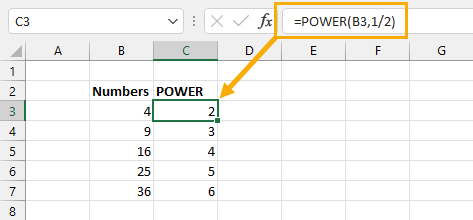
= POWER ( B3, 1 / 2 )Si vous voulez utiliser la fonction POWER pour trouver la racine carrée, vous pouvez alors utiliser un exposant de 1/2 = 0,5.
L’exemple ci-dessus renvoie la racine carrée de la valeur de la cellule B3.
Calculer la racine carrée avec la fonction SERIESSUM
Le SERIESSUM est une fonction spécialisée qui vous permet d’évaluer une série.
a1xn + a2x(n+m) + a3x(n+2m) +...+ aix(n+(i-1)m) Une série est simplement la somme d’une séquence de termes comme la formule générique ci-dessus. La fonction SERIESSUM évalue cette somme.
Comme x(1/2) est un cas particulier de cette formule générique, vous pouvez utiliser la fonction SERIESSUM pour évaluer la racine carrée d’une valeur.
Syntaxe de la fonction SERIESSUM
= SERIESSUM ( x, n, m, coefficients )- x est la valeur d’entrée de la série. Il s’agit de la valeur à laquelle vous souhaitez évaluer la série.
- n est la puissance de départ de la série.
- m est le pas par lequel la puissance va augmenter dans la série.
- coefficients est un tableau de valeurs (a1, a2, a3,…,ai) pour multiplier chaque terme de la série.
Exemple de calcul de la racine carrée avec la fonction SERIESSUM
Maintenant, si vous souhaitez utiliser la fonction SERIESSUM pour calculer la racine carrée d’un nombre, il vous suffit d’utiliser une seule valeur au lieu d’un tableau de valeurs pour les coefficients.
De cette façon, la série n’aura qu’un seul terme.
Vous pouvez alors définir la puissance de départ comme 1/2 et les augmentations par paliers comme 0.
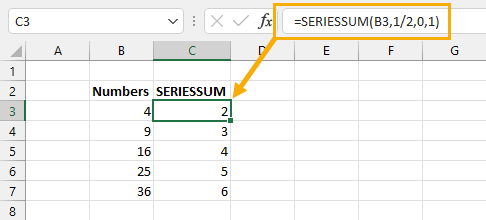
= SERIESSUM ( B3, 1 / 2, 0, 1 )Dans la formule ci-dessus, la cellule B3 contient la valeur dont vous souhaitez trouver la racine carrée.
La puissance de départ de la série est n = 1/2 et elle augmentera d’un facteur m = 0 pour chaque terme de la série.
Comme les coefficients = 1, il n’y aura qu’un seul terme dans la série qui sera la racine carrée de B3.
Calculer la racine carrée avec Power Query
Power query est le meilleur moyen d’importer et de transformer des données dans Excel.
Si vos données proviennent d’une source externe, il se peut que vous utilisiez une requête puissante pour les transférer dans Excel.
Power query serait également un excellent endroit pour ajouter tout calcul, comme une racine carrée, pendant l’importation.
Si vos données se trouvent déjà dans Excel, vous pouvez également utiliser une « power query ».
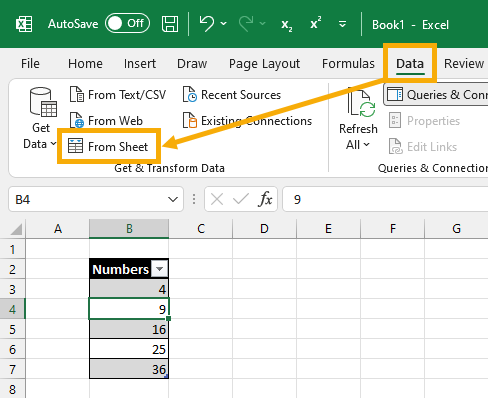
Ajoutez vos données dans un tableau Excel. Sélectionnez les données et appuyez sur Ctrl + T pour créer un tableau.
Allez dans l’onglet Données et appuyez sur la commande From Sheet. Cela ouvrira l’éditeur de requêtes Power avec vos données.

Allez dans l’onglet Ajouter une colonne et cliquez sur Colonne personnalisée pour créer une nouvelle colonne avec le calcul de la racine carrée.
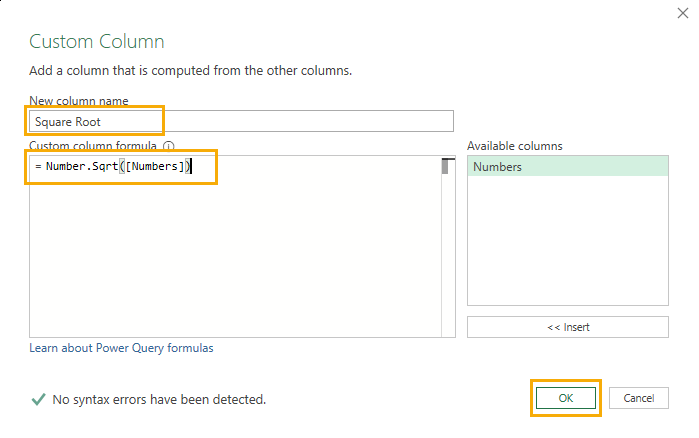
= Number.Sqrt([Numbers])Cela ouvrira le menu Colonne personnalisée. Donnez à la colonne un nom tel que Racine carrée, et insérez la formule ci-dessus dans l’éditeur de formule, puis appuyez sur le bouton OK.
Dans cet exemple, la colonne Numbers contient le nombre dont vous voulez trouver la racine carrée.
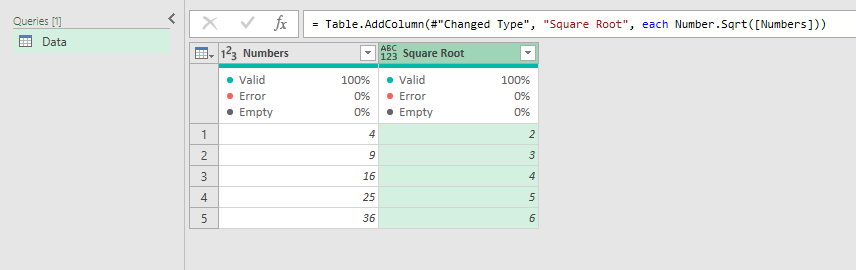
Cela créera une nouvelle colonne dans les données !
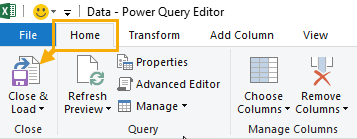
Vous pouvez maintenant aller dans l’onglet Accueil et appuyer sur le bouton Fermer et charger pour recharger les données dans Excel.
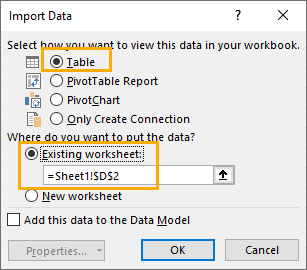
Le menu Importer des données apparaît et vous pouvez sélectionner le chargement des données dans un tableau, puis choisir l’emplacement où vous souhaitez charger les données. Dans cet exemple, les données sont chargées dans la cellule D2 d’une feuille de calcul existante.
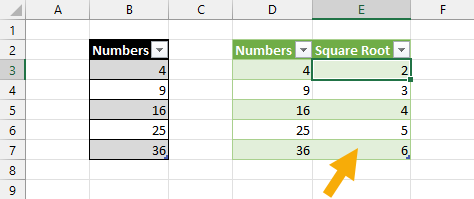
Vos données seront chargées dans un autre tableau Excel avec la colonne supplémentaire Racine carrée.
Conclusions
Excel offre de nombreuses options différentes pour le calcul de la racine carrée !
Cet article de blog vous a montré cinq façons différentes de trouver la racine carrée d’un nombre.
L’opérateur carat, la fonction SQRT, la fonction POWER, les fonctions SERIESSUM et la requête de puissance peuvent tous être utilisés pour calculer la racine carrée.
Connaissez-vous d’autres méthodes ? Faites-le moi savoir dans la section des commentaires ci-dessous !